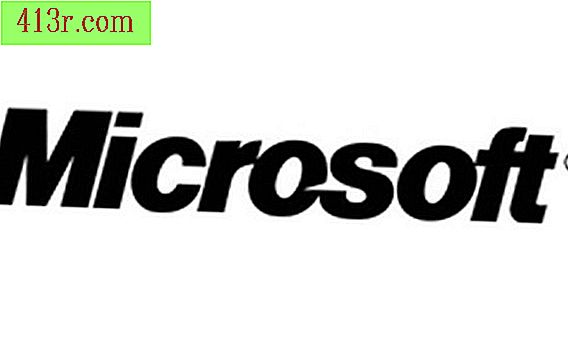I tasti funzione di un Sony Vaio non funzionano dopo l'installazione di Windows 7

Passaggio 1
Vai al sito Web di Sony (consulta la sezione Risorse). Fare clic su "Servizio e supporto" (Assistenza e supporto), quindi su "Driver / software" (Driver / Programmi). Seleziona le informazioni del tuo prodotto dai menu a discesa. Clicca su "Continua".
Passaggio 2
Seleziona "Windows 7" come sistema operativo. Clicca su "Vedi tutti i file". Premere "CTRL" e "F" per aprire la casella "Trova". Inserisci "Libreria condivisa" nella casella di ricerca.
Passaggio 3
Seleziona "Sony Shared Library Update" dalla categoria "Componenti di sistema". Scarica e installa il file sul tuo computer.
Passaggio 4
Cerca "Servizio eventi" e "Programmi di utilità". Scarica "VAIO Event Service Update" (Aggiorna il servizio eventi VAIO) e "Sony Utilities DLL Update" (Aggiorna le utilità DLL Sony) dalla pagina.
Passaggio 5
Salva qualsiasi file aperto e chiudi tutte le applicazioni. Fare doppio clic sul file "Sony Shared Library Update" per eseguire il programma di installazione. Clicca su "Sì". Clicca su "Avanti".
Passaggio 6
Leggere il contratto di licenza, quindi fare clic su "I agree" e "Finish". Riavvia il tuo computer Ripetere i passaggi per "Aggiornamento servizio eventi VAIO" (Aggiornamento servizio eventi VAIO) e "Aggiornamento DLL Utilità Sony" (Aggiornamento per utilità DLL Sony). Riavvia il tuo computer dopo ogni aggiornamento. Installa "Event Services" alla fine.